搭建个人服务器(nas/DeskMini)全过程分享
1. 攒机需求
预算1000-1500元
首先定位为个人服务器,而不是简单的NAS,故须7.0GHz以上的CPU总能力,32G及以上的内存支持
良好的虚拟化支持,能够同时安装Windows和Linux,能够直通SATA控制器之类的设备,故基本排除AMD方案
NFS/NAS功能,作为家庭多媒体、站点、云盘的数据中心,但暂时没有意识到RAID对于个人的意义有多大,所以2盘位以上即可
功耗不要太高,最好能7*24,但若功耗不低,至少支持PowerOn by LAN以便按需远程开机;
噪音不能太大,但也不追求无声,设备可以不放卧室
至少M-ATX主板/机箱,不能太丑,因为装修时没有考虑机柜,所以只能明放
主板首选华硕、华擎、微星等
方案
通过逛张大妈、闲鱼、淘宝了解价格后,有如下几个方案:
方案1:二手HP microserver GEN7/8整机+微改
可玩性高,瓷实
贵!远超预算,放弃
方案2:星际蜗牛空箱(80¥)+垃圾电源(100¥)+华擎H310CM-ITX(600¥)+G5400(360¥)+16G垃圾内存(270¥)+ 250G HP SSD(250¥)+ 废物利用的HHD = 1660元
预算略超
不是很放心蜗牛机箱的质量,而且相对中意的C款蜗牛竟然货源少,普遍涨价的节奏,果断放弃
方案3:立人mini机箱+120WDC电源(278¥)+华擎H310CM-ITX(600¥)+ G5400(360¥)+ 16G垃圾内存(270¥)+ 250G HP SSD(250¥)+ 废物利用的HHD = 1760元
相比方案2,机箱和电源靠谱,外观喜人
预算超,放弃
方案4:华擎DeskMini310(980¥)+ G5400(360¥)+ 250G HP SSD(250¥)+ 笔记本拆机16G内存(三星)(0¥)+ 废物利用的HHD = 1590元
M.2(NVMe)x1 + SATA(2.5寸盘)x2,虽然磁盘有点尴尬,但也勉强满足需求
比ITX机箱还小,但比Intel NUC略大,满足大小、颜值的需求,功耗、噪音都没问题
虚拟化支持良好,其他改有的都有
预算略超,扩展性不强,后期升级成本高;考虑到以后淘汰下来还能给老婆办公再战两年,也物有所值
其他方案使用台机内存条,这款是笔记本内存,当初八通道海淘t470p时特意选的32G内存,平时t470p一直有很大的富余,正好拆下来利用
通过上面4个方案的对比,最后选择了方案4;纠结了两天是等双十一下手还是立刻下单,最后没忍住提前下手了,还好双十一基本没降价,最后到手1581¥
ps:华擎DeskMini有A300和H310两款,现在AMD火爆,导致H310这款出货量不高,商家备货也不多,竟然普遍涨价,曾经京东最低价939,目前也要1089,最高时1299
装机
这个机子集成度比较高,上CPU、风扇、内存、SSD、HHD都比较简单,又不用理线,所以没怎么拍照

内包装

机箱和所有配件

2块远古时代的2.5寸HHD
2. 安装&配置ESXi
虚拟化我选择了ESXi,理由就是先玩它,再玩hyper-v。
安装ESXi
从VMWare官网下载ISO(VMware-VMvisor-Installer-6.7.0.update03-14320388.x86_64.iso)
UltraISO将ISO写入到U盘A中,作为安装盘
从U盘A启动,根据安装向导将ESXi系统安装到U盘B中,作为系统盘;
安装完成后拔出U盘A,长期插着U盘B
配置访问
初次安装后通过直接控制台(TVUI)配置网络、开启SSH
修改ESXi Web(vSphere Web client)端口 @Deprecated
由于手边的渣渣路由器不支持端口映射,外网若想访问ESXi,要开放80/443端口,出于安全考虑,需要修改端口号;
参考官方文档(链接)
修改 /etc/vmware/rhttpproxy/config.xml 中httpPort和httpsPort
按需修改防火墙策略:/etc/vmware/firewall/service.xml 修改80/443端口
按照如上修改,却影响了esxcli(vSphere client)使用(报错连接拒绝),没有继续研究如何同步修改esxcli使用端口(按照官方文档中修改vSphere client端口的思路应该可以走通)
SSH端口修改,原因同上 @Deprecated
参考官方文档(链接)
出于安全考虑,最终放弃向公网暴露SSH连接
关闭防火墙,参考 (链接),出于安全考虑,并没有操作 @Deprecated
ESXi默认配置已经足够稳定,小白修改反而增加不可控因素,所以等更换路由器后会把WEB和SSH端口还原
新建存储设备
ESXi Web -> 存储 -> 新建数据存储 -> VMFS格式 -> 选择SSD磁盘;若SATA盘须直通到虚拟机中,不要将其格式化为ESXi的磁盘
配置硬件直通
开启直通: ESXi Web -> 主机 -> 管理 -> 硬件 -> PCI设备 -> 切换直通
创建虚拟机时添加其他PCI设备,虚拟机安装好后,系统中就能直接看到该PCI设备
ESXi 6.7U3默认不支持直通SATA控制器,需要后台修改配置才能启用(6.7.0似乎不支持如此操作)
```[root ~]$ lspci -v | grep AHCI
0000:00:1f.2 SATAcontroller Mass storage controller: Intel Corporation Lynx Point AHCIController [vmhba0]
Class 0106: 8086:8c02
[root ~]$ echo " 其中8086 8c02为lspci查出的品牌、型号?d3d0为固定的设备类型?
[root ~]$ echo "8086 8c02 d3d0 false" >> /etc/vmware/passthru.map
[root ~]$ reboot
```
效果如下
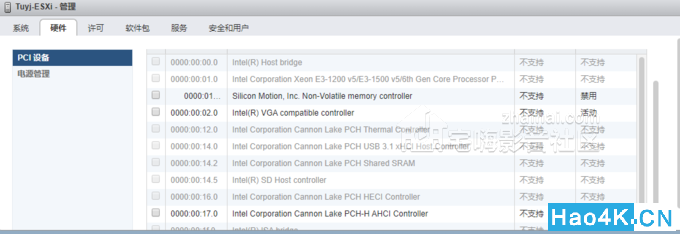
已经支持AHCI设备
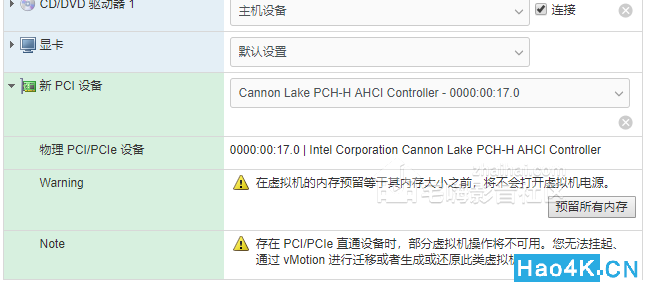
虚拟机客户机添加直通设备

客户机中查看直通设备
3. 创建虚拟机
具体参数参见

虚拟机参数
注意,添加PCI直通设备后,虚拟机的内存预留必现等于设定的最大内存
若虚拟机系统带图形界面,须手动指定显卡参数(可能导致系统无法启动)
至此,基本环境已经准备完毕,可以在ESXi上安装freeNAS作为数据中心,也能通过CentOS共享NFS;然后再安装nextcloud之类云盘系统。。。。
|